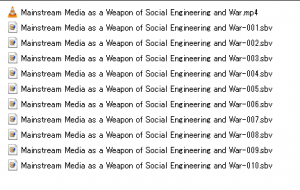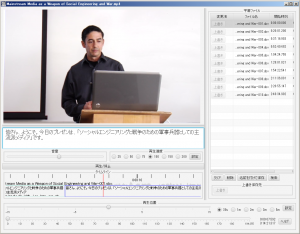This English page is being prepared now.
字幕結合機能
字幕結合機能の必要性
MP4カッターで述べる通り、長時間の動画に一度に字幕付けをするのは大変な作業です。動画を分割し、少しずつ字幕をつけていくか、複数の作業者に分担してもらうなどが必要になってきます。
そして、複数の字幕ファイルが完成した後で、これらを結合することも必要になります。本機能は、この要望に応えるものです。
つまり、元の長時間動画と、それに対する複数の字幕ファイルを用意し、接続された一つの字幕ファイルを作成するものです。
動画と字幕ファイルの指定
例えば、以下のように1本の長時間動画と、それに対する10個の字幕ファイルがあるとします。
これらを単純にドロップして指定してください。動画は動画表示部に、字幕は字幕ファイル部にドロップします(こちらは一度に複数ドロップすることができます)。
次にような画面になります。右側のリストは字幕要素ではなく、字幕ファイルになっていることに注意してください。
字幕位置の調整
この時点では、字幕位置がずれている可能性があります。例えば、一つ目の字幕ファイルの長さが足りない場合、二つ目の字幕ファイルの再生位置が本来より早くなってしまっている可能性があります。
このタイミングを調整するために、字幕ファイルリスト中の各字幕ファイルファイルを上から順にクリックし、その位置を確認します。
位置がずれている場合は、タイムラインにて字幕をドラッグし、位置を調整しますが、この際、字幕要素ごとの移動はできません。あくまでも字幕ファイル全体の位置を移動するだけです。
また、時間的に早い字幕ファイルを右に移動した場合、つまり時間的に後に移動した場合、それ以降の字幕ファイルもそれにつれて右に移動しますので、ご注意ください。
文言の修正
この時点で字幕文言の誤りに気づいた場合はそれを編集できます。字幕要素をクリックして編集を行ってください。
ただし、ここではあくまでも文言の修正のみで、字幕要素の位置やサイズは変更できません。
修正された場合は、字幕ファイルリストの該当字幕ファイルの「上書き」ボタンが警告表示になります。
結合字幕の書き出し
最終的な結合字幕は、「名前を付けて保存」か、その下にある「上書き」ボタンで行います。